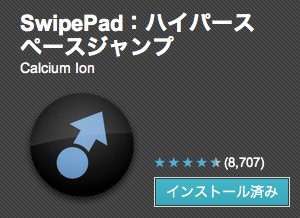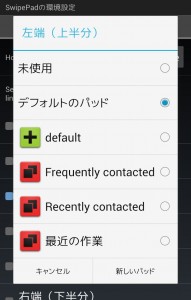Androidも(機種を選べば)それほど悪くないと思っていますコンバンハ。
個人的に超気に入っているアプリがあります。それが「SwipePad」。これがある限りAndroidを使うのは辞められない!
というわけで、今回はこのアプリをご紹介。
SwipePadとはなんぞや?
色々なアプリを起動できる、いわゆるランチャーアプリです。使っている様子を動画で撮ったのでまずはそちらをご覧下さいませ。(2分41秒の動画です)
超!便利そうでしょう?
インストール
Google playからインストールします。(QRコードクリックするとGoogle playへ飛びます)
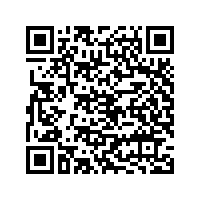
初期設定
インストールしたら起動しましょう。下記のように4カ所のチェックを入れて下さい。※各画像はクリックで拡大できます
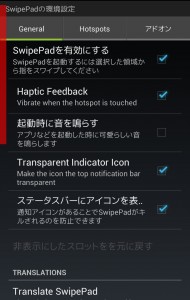
次に、どこを触ったらSwipePadを起動するかを設定します。
「HotSpots」タブに移動すると「どこを触った時に起動するか」を設定できます。
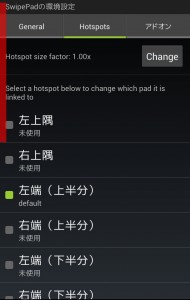
SwipePadを起動させる場合は「デフォルトのパッド」を選びます。起動させない場合は「未使用」を必ず選んで下さい。
設定した位置は赤く表示されます。自分の場合は「左端の上半分」を起動位置に選んでいるので、その位置が赤くなってますね(下図、黄色枠の部分)。

これで初期設定は完了です。ホームボタンを押してSwipePad設定画面から抜けた後、さきほど設定した位置を触ってみて下さい。軽くバイブした後、動画のようにSwipePadのランチャー画面が開くはずです。※初回は空のマスが並びます
アプリやショートカットを設定しよう
マス目を2秒くらいタップしたままにしておくと、バイブレーションと共にマス目の色が変わります。※空マスの場合はただタップするだけでOK!
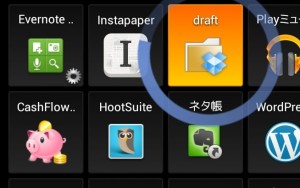
この後、何を登録するかウィンドウが開きますので、希望するものを選択し登録します。
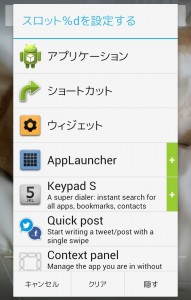
これであなたも仲間!
基本的な使い方は以上です!これに慣れるとAndroidの使い方が結構変わるはずっ。Enjoy〜(・∀・)